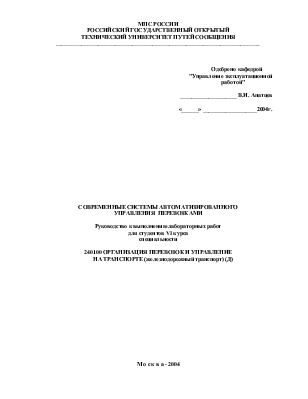
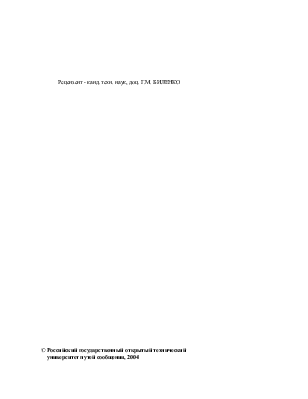

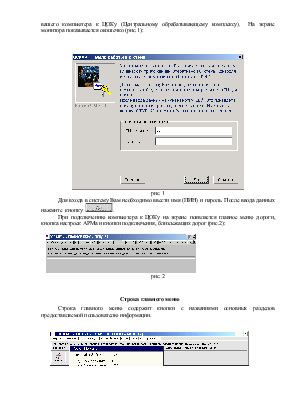
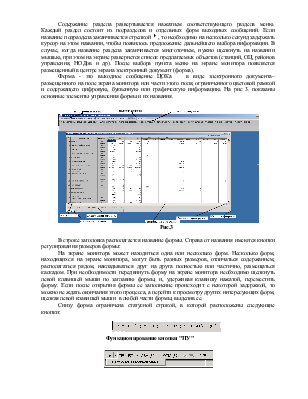
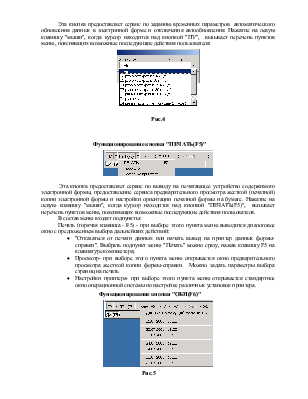
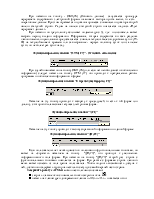
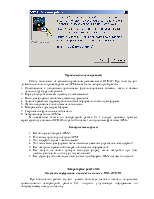
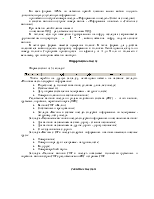
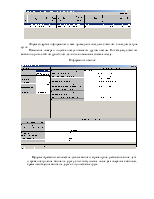
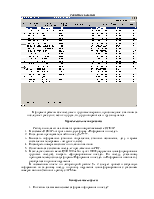

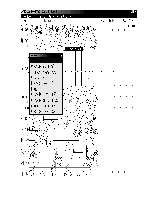


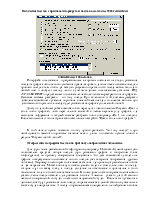
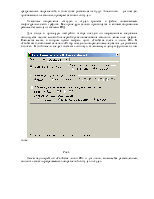
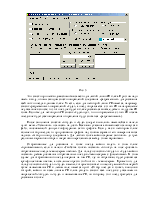
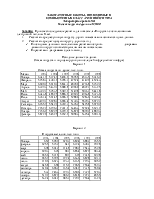
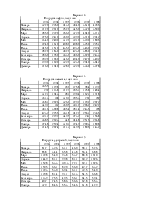
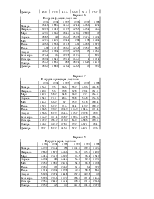
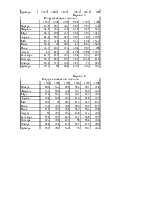
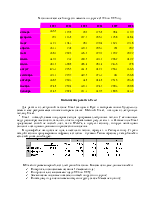
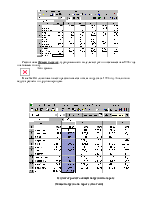
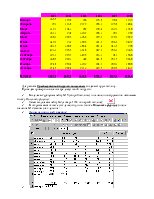
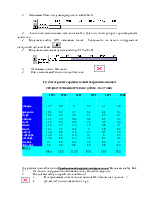
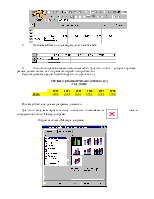
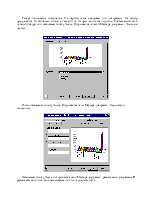
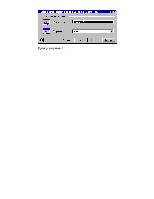
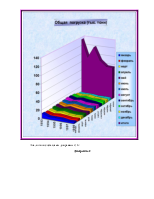
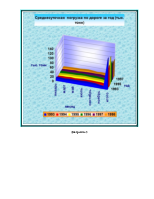
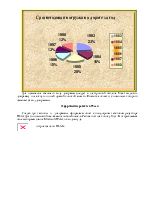
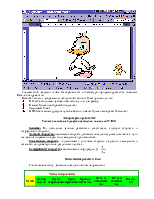
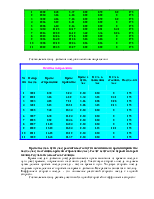
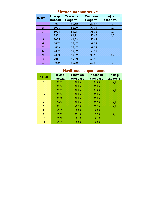
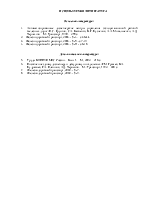
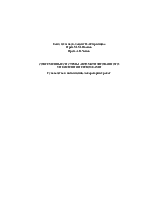
Таблица показателей погрузки цемента по дороге с 1993 по 1998 год.
|
1993 |
1994 |
1995 |
1996 |
1997 |
1998 |
|
|
январь |
365,5 |
179,8 |
186 |
175,8 |
98,4 |
119,9 |
|
февраль |
292 |
173,8 |
217,9 |
185,1 |
125,8 |
148,4 |
|
март |
317,1 |
194,3 |
282 |
190,4 |
162,1 |
191,8 |
|
апрель |
351,3 |
238 |
310,7 |
205,3 |
201 |
202 |
|
май |
358,1 |
202,6 |
326,6 |
229,7 |
170,7 |
207,2 |
|
июнь |
349,7 |
237 |
350,5 |
301,7 |
206,7 |
242,7 |
|
июль |
381,6 |
300,8 |
385,4 |
281,4 |
243,5 |
278 |
|
август |
423,2 |
275,5 |
361,8 |
247,7 |
256,1 |
236,5 |
|
сентябрь |
391,2 |
279,9 |
349,5 |
273,2 |
241 |
156,8 |
|
октябрь |
368,5 |
269,3 |
348 |
244,8 |
251,5 |
203,8 |
|
ноябрь |
274,8 |
259,4 |
310,2 |
224,9 |
200,3 |
180,8 |
|
декабрь |
214,5 |
207,4 |
211,3 |
149,5 |
180,5 |
143,7 |
Выполнение работы в Excel
![]() Для работы в электронной таблице Excel
заходим в Пуск и выбираем опцию Программы, затем в ещё раскрывшемся
окошке выбираем значок Microsoft Excel, и входим в электронную
таблицу Excel.
Для работы в электронной таблице Excel
заходим в Пуск и выбираем опцию Программы, затем в ещё раскрывшемся
окошке выбираем значок Microsoft Excel, и входим в электронную
таблицу Excel.
Excel – пожалуй, самая популярная сегодня программа электронных таблиц. С её помощью ведут разнообразные списки, каталоги, отчёты, обрабатывают результаты т. п. Рабочее поле Excel представляет собой не чистый лист, как в Word’e, а пустую табличку, которую необходимо заполнить исходными данными и произвести вычисления.
В одном файле находится не одна, а несколько таблиц, образуя т. н. Рабочую книгу. Строки каждой таблицы пронумерованы цифрами, а столбцы – буквами. Таким образом, у каждой ячейки есть свой уникальный адрес.

В Excel открываем первый лист электронной таблицы. Вносим исходные данные в ячейки:
ü По вертикали записываем названия 12 месяцев года;
ü По горизонтали записываем года (с1993 по 1998);
ü Затем вносим числовые показатели общей погрузки по дороге;
ü По каждому году высчитываем общую погрузку за все 12 месяцев (итого);
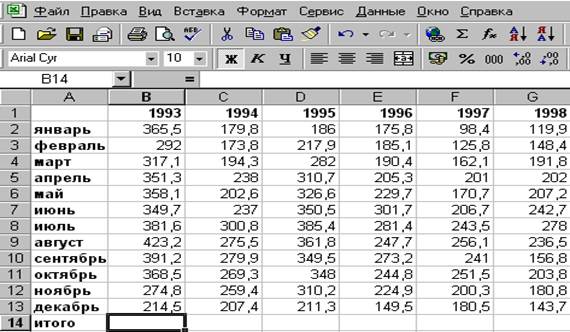
 Рассчитывая Общую погрузку,
курсором мышки выделяем строки по всем месяцам 1993 года и нажимаем кнопку
Рассчитывая Общую погрузку,
курсором мышки выделяем строки по всем месяцам 1993 года и нажимаем кнопку
Авто суммы.
В ячейке Итогоавтоматически рассчитывается общая погрузка за 1993 год. Аналогично ведутся расчеты по другим периодам.
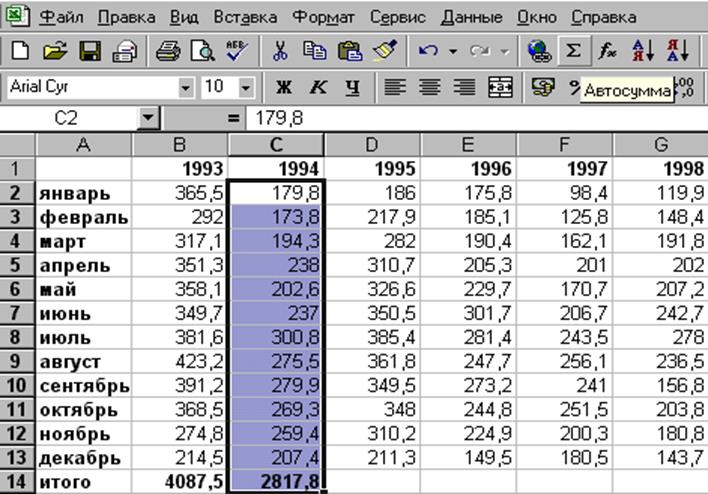
Результат расчёта общей погрузки по дороге
Общая погрузка по дороге (тыс.тонн)
|
1993 |
1994 |
1995 |
1996 |
1997 |
1998 |
|
|
Январь |
365,5 |
179,8 |
186 |
175,8 |
98,4 |
119,9 |
|
Февраль |
292 |
173,8 |
217,9 |
185,1 |
125,8 |
148,4 |
|
Март |
317,1 |
194,3 |
282 |
190,4 |
162,1 |
191,8 |
|
Апрель |
351,3 |
238 |
310,7 |
205,3 |
201 |
202 |
|
Май |
358,1 |
202,6 |
326,6 |
229,7 |
170,7 |
207,2 |
|
Июнь |
349,7 |
237 |
350,5 |
301,7 |
206,7 |
242,7 |
|
Июль |
381,6 |
300,8 |
385,4 |
281,4 |
243,5 |
278 |
|
Август |
423,2 |
275,5 |
361,8 |
247,7 |
256,1 |
236,5 |
|
Сентябрь |
391,2 |
279,9 |
349,5 |
273,2 |
241 |
156,8 |
|
Октябрь |
368,5 |
269,3 |
348 |
244,8 |
251,5 |
203,8 |
|
Ноябрь |
274,8 |
259,4 |
310,2 |
224,9 |
200,3 |
180,8 |
|
Декабрь |
214,5 |
207,4 |
211,3 |
149,5 |
180,5 |
143,7 |
|
итого |
4087,5 |
2817,8 |
3639,9 |
2709,5 |
2337,6 |
2311,6 |
Для расчёта Среднесуточной погрузки по месяцам создаём вторую таблицу.
Приведём пример вычисления среднесуточной погрузки:
ü
![]() Выделяем курсором ячейку B18
(второй таблицы) и на панели инструментов нажимаем кнопку Изменить формулу
Выделяем курсором ячейку B18
(второй таблицы) и на панели инструментов нажимаем кнопку Изменить формулу
ü Затем выделяем ячейку B2 (январь 1993 г в первой таблице);
ü В открывшемся окошке (когда щёлкнули по кнопке Изменить формулу) после значения B12 ставим знак деления: /
ü Делим на число дней в месяце;
ü 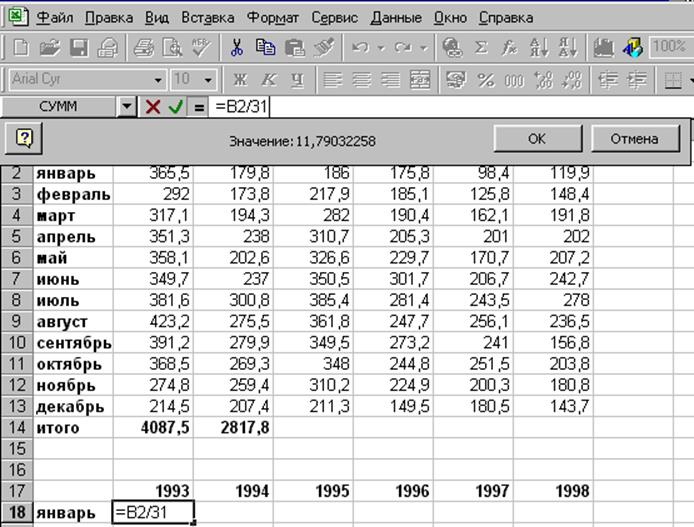
ü Нажимаем Enter и получаем результат в ячейке B18;.

ü Аналогично высчитываем остальные ячейки. Для того, чтобы ускорить процесс расчёта делают так:
ü Выделяем ячейку B18, нажимаем
значок Копировать на панели инструментов электронной таблицы Excel
![]() .
.
ü Выделяем оставшиеся пустые ячейки (с C18 по G18)

![]()
ü Нажимаем значок Вставить
ü Опять высчитаем Итого во второй таблице;
Результат расчёта среднесуточной погрузки по месяцам
Среднесуточная погрузка по дороге (тыс. тонн)
|
1993 |
1994 |
1995 |
1996 |
1997 |
1998 |
|
|
январь |
11,7 |
5,8 |
6 |
5,6 |
3,1 |
3,8 |
|
февраль |
10,4 |
6,2 |
7,7 |
6,6 |
4,4 |
5,3 |
|
март |
10,2 |
6,2 |
9,0 |
6,1 |
5,2 |
6,1 |
|
апрель |
11,7 |
7,9 |
10,3 |
6,8 |
6,7 |
6,7 |
|
май |
11,5 |
6,5 |
10,5 |
7,4 |
5,5 |
6,6 |
|
июнь |
11,6 |
7,9 |
11,6 |
10 |
6,8 |
8 |
|
июль |
12,3 |
9,7 |
12,4 |
9 |
7,8 |
8,9 |
|
август |
13,6 |
8,8 |
11,6 |
7,9 |
8,2 |
7,6 |
|
сентябрь |
13,0 |
9,3 |
11,6 |
9,1 |
8 |
5,2 |
|
октябрь |
11,8 |
8,6 |
11,2 |
7,8 |
8,1 |
6,5 |
|
ноябрь |
9,1 |
8,6 |
10,3 |
7,4 |
6,6 |
6 |
|
Декабрь |
6,9 |
6,6 |
6,8 |
4,8 |
5,8 |
4,6 |
|
Итого |
134,3 |
92,5 |
119,5 |
89,1 |
76,7 |
75,9 |
Для расчёта третьей таблицы Среднегодовая погрузка по дороге за год Выделяем ячейку B34;
1.
![]() На панели инструментов
нажимаем кнопку Изменить формулу
На панели инструментов
нажимаем кнопку Изменить формулу
2. Выделяем ячейку в первой таблице Итого;
3. В открывшемся окошке после значения B14 ставим знак деления: / ;
4. Делим на 12 (число месяцев в году);
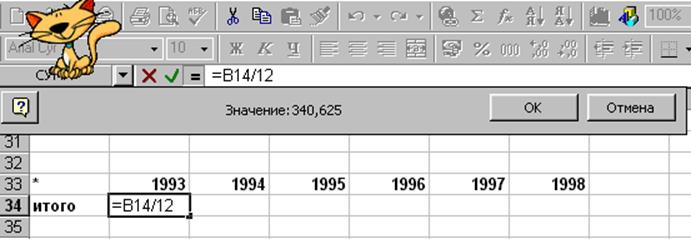
5. Нажимаем Enter и получаем результат в ячейке B34;

6. Аналогично рассчитываем остальные ячейки. Для того, чтобы ускорить процесс расчёта делают так же, как и в расчётах первой и второй таблиц.
Результат расчёта среднегодовой погрузки по дороге за год:
Среднегодовая погрузка по дороге за год
(тыс. тонн)
|
1993 |
1994 |
1995 |
1996 |
1997 |
1998 |
|
|
итого |
340,6 |
234,8 |
303,3 |
225,7 |
194,8 |
192,6 |
По каждой таблице делаем диаграмму динамики.
 Для этого выделяем первую таблицу
полностью и нажимаем на панели инструментов значок Мастер диаграмм.
Для этого выделяем первую таблицу
полностью и нажимаем на панели инструментов значок Мастер диаграмм.
Откроется окошко Мастера диаграмм:
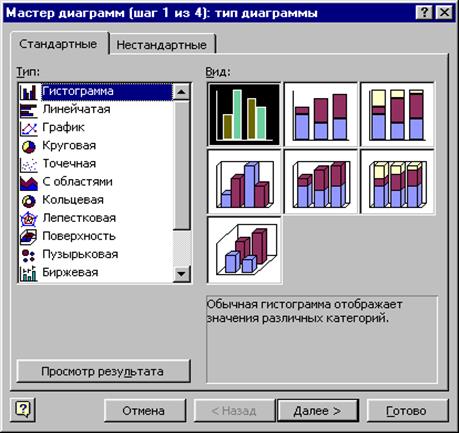
Теперь начинается построение. На первом шаге выбираем тип диаграммы. На выбор предлагается 15 основных типов, у каждого из которых есть ещё подтипы. Тыкаем мышкой в нужный квадратик и нажимаем кнопку Далее. Открывается окошко Мастера диаграмм - Диапазон данных.
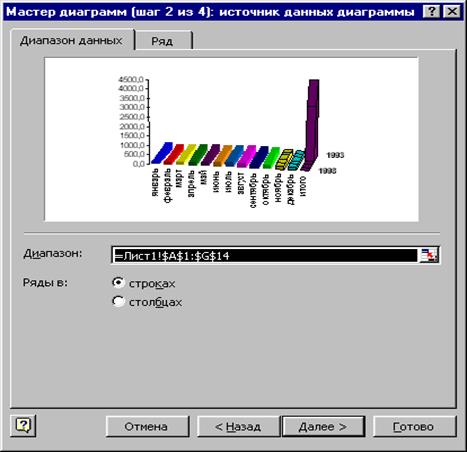
Опять нажимаем кнопку Далее. Открывается окно Мастера диаграмм – Параметры диаграммы.
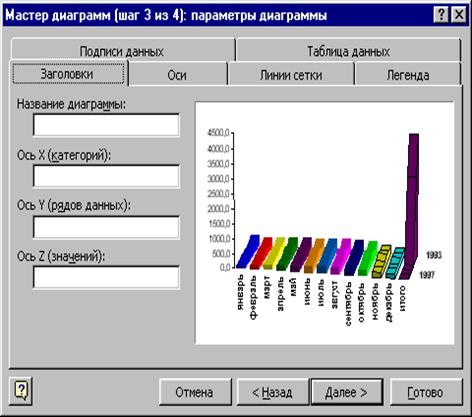
Нажимаем кнопку Далее и открывается окно Мастера диаграмм – размещение диаграммы. И размещаем её или на листе имеющемся, или на отдельном листе

Пример диаграммы 1:
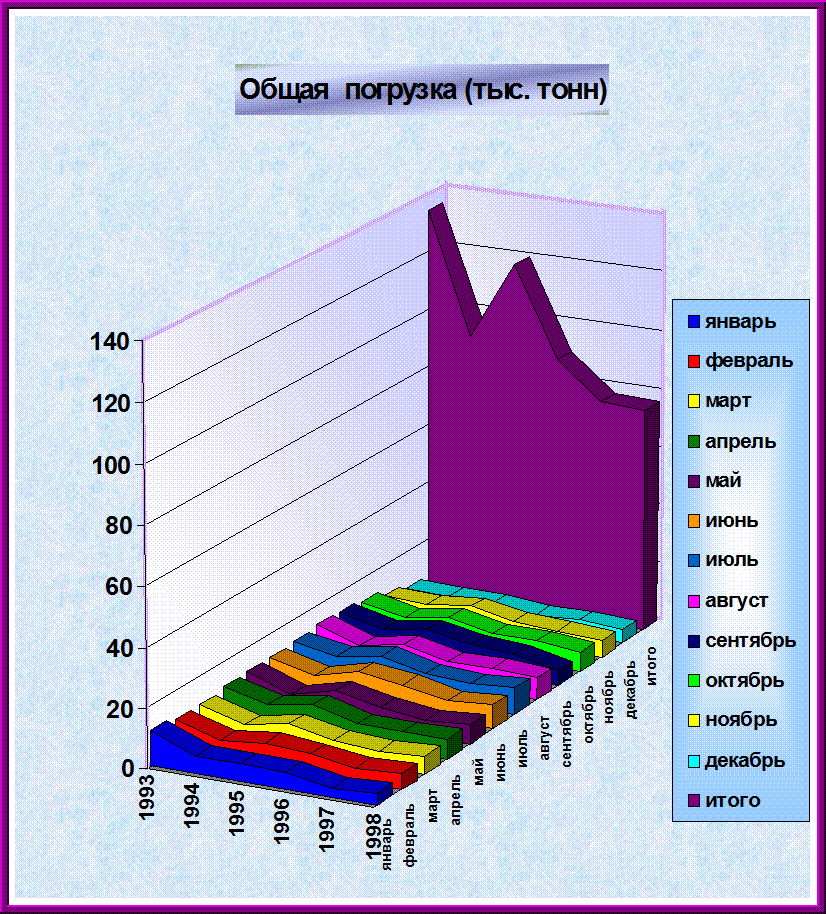
Аналогично составляем диаграммы 2, 3.:
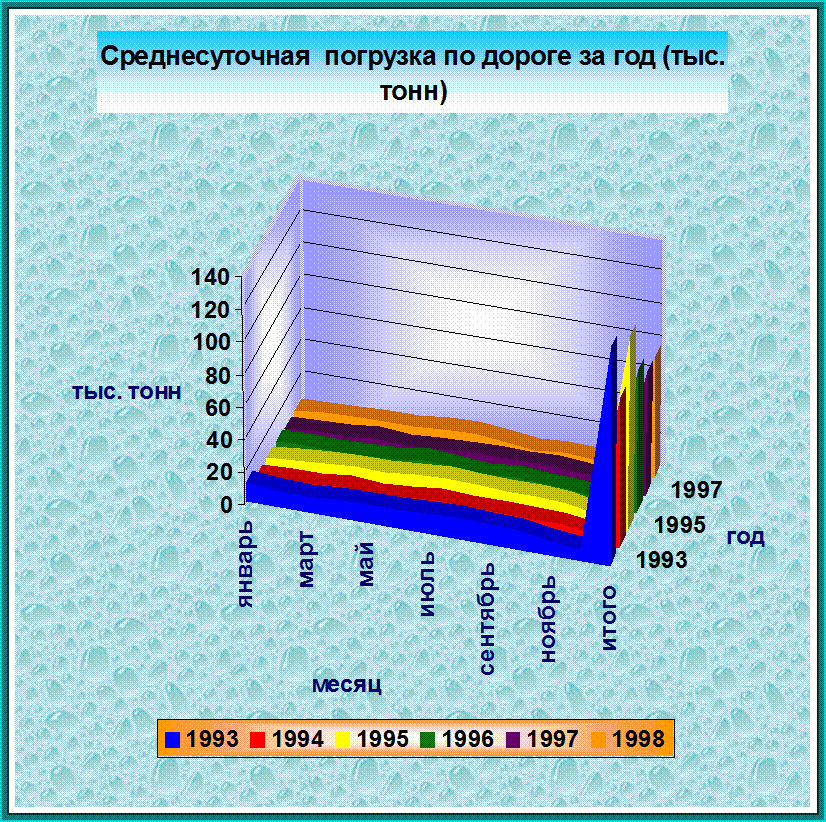
Диаграмма 3
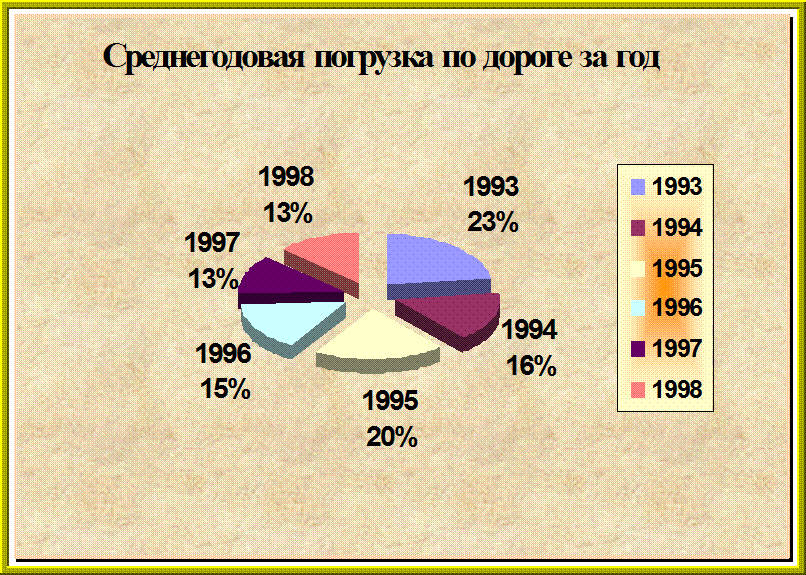
Для изменения внешнего вида диаграмм следует в электронной таблице Excel выделить диаграмму и щёлкнуть по ней правой кнопкой мышки. Появится окошко, с помощью которого изменяется вид диаграммы.
Оформление работы в Word
 Создав три таблицы и диаграммы,
оформляем отчёт в популярном текстовом редакторе Word. Для этого
мышкой щёлкаем на нижней панели Рабочего стола кнопку Пуск. В
открывшемся окне выбираем значок Microsoft Word, и входим туда.
Создав три таблицы и диаграммы,
оформляем отчёт в популярном текстовом редакторе Word. Для этого
мышкой щёлкаем на нижней панели Рабочего стола кнопку Пуск. В
открывшемся окне выбираем значок Microsoft Word, и входим туда.
откроется окно Word’a:
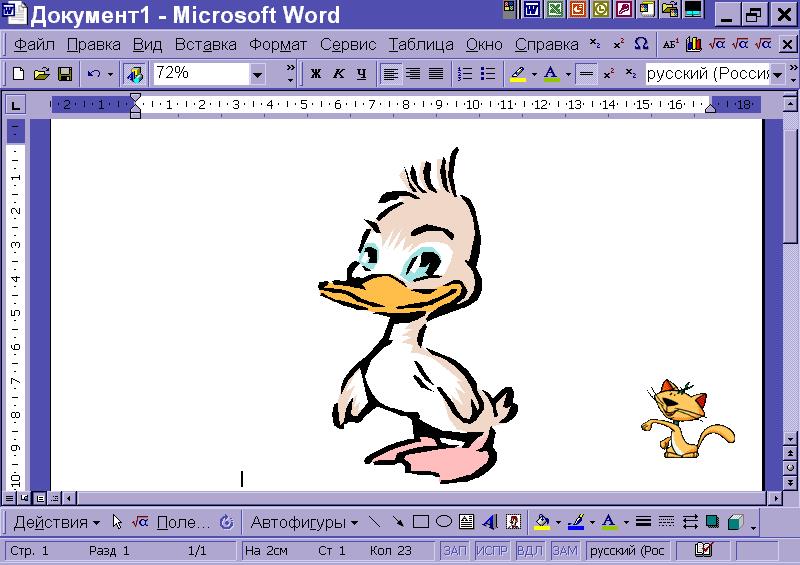
Создаём свой документ отчёта. Набираем текст с клавиатуры и форматируем его с помощью Панели инструментов.
Вставка таблиц и диаграмм из электронной таблицы Excel происходит так:
![]() В Excel’e выделяем
нужную нам таблицу или диаграмму;
В Excel’e выделяем
нужную нам таблицу или диаграмму;
![]() В
меню Правка выбираем Копировать;
В
меню Правка выбираем Копировать;
![]() Закрываем
Excel;
Закрываем
Excel;
![]() В
Word’e ставим курсор на нужное место и в меню Правка выбираем
Вставить;
В
Word’e ставим курсор на нужное место и в меню Правка выбираем
Вставить;
Лабораторная работа №2
Расчет показателей графика движения поездов на ПЭВМ
Задание:По исходным данным рассчитать участковую, ходовую скорости и коэффициент скорости.
Ходовой скоростью называется скорость движения поездов без учёта
Уважаемый посетитель!
Чтобы распечатать файл, скачайте его (в формате Word).
Ссылка на скачивание - внизу страницы.